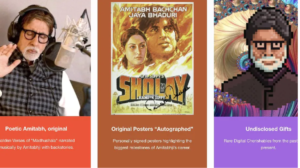ونڈوز کمپیوٹنگ کی دنیا میں، پاور شیل ایک طاقتور ٹول ہے جو مائیکرو سافٹ سے آٹومیشن اور کنفیگریشن مینجمنٹ فریم ورک کے لیے استعمال ہوتا ہے۔ یہ ٹاسک پر مبنی کمانڈ لائن شیل اور اسکرپٹنگ لینگویج ہے جو .NET پر بنائی گئی ہے۔ ایک عام کام جو آپ PowerShell کے ساتھ پورا کرنا چاہتے ہیں انٹرنیٹ سے فائل ڈاؤن لوڈ کرنا اور پھر اس پر عمل کرنا ہے۔ یہ بلاگ پوسٹ آپ کو اس عمل کے بارے میں رہنمائی کرے گی کہ کس طرح کسی چیز کو ڈاؤن لوڈ کیا جائے پھر اسے پاور شیل کمانڈ کے ذریعے عمل میں لایا جائے۔
پاور شیل کو سمجھنا
کسی چیز کو ڈاؤن لوڈ کرنے کا طریقہ جاننے سے پہلے پاور شیل کمانڈ کا استعمال کرتے ہوئے اس پر عمل کریں، آئیے پہلے سمجھیں کہ پاور شیل کیا ہے۔ پاور شیل صرف ایک کمانڈ لائن انٹرفیس سے زیادہ ہے۔ یہ COM اور WMI تک مکمل رسائی فراہم کرتا ہے، منتظمین کو مقامی اور ریموٹ ونڈوز سسٹمز دونوں پر انتظامی کام انجام دینے کے قابل بناتا ہے۔
اپنے ماحول کو ترتیب دینا
کسی چیز کو ڈاؤن لوڈ کرنے کے طریقہ کار کو شروع کرنے کے لیے پاور شیل کمانڈ کا استعمال کرتے ہوئے اس پر عمل درآمد کریں، یقینی بنائیں کہ آپ کا پاور شیل ماحول درست طریقے سے ترتیب دیا گیا ہے۔ آپ کو اسکرپٹ چلانے اور اگر ضروری ہو تو عمل درآمد کی پالیسی کی ترتیبات کو تبدیل کرنے کے لیے انتظامی مراعات حاصل ہونے چاہئیں۔
مرحلہ 1: پاور شیل کا استعمال کرتے ہوئے فائل ڈاؤن لوڈ کرنا
کسی چیز کو ڈاؤن لوڈ کرنے کے طریقے کے پہلے حصے میں پاور شیل کمانڈ کا استعمال کرتے ہوئے اس پر عمل درآمد میں فائل ڈاؤن لوڈ کرنا شامل ہے۔ پاور شیل مختلف طریقوں سے فائلوں کو ڈاؤن لوڈ کرنا آسان بناتا ہے، لیکن سب سے عام اور سیدھا طریقہ یہ ہے کہ Invoke-WebRequest سینٹی میٹر
Invoke-WebRequest استعمال کرنا
- پاور شیل کھولیں۔: پاور شیل کھول کر شروع کریں۔ آپ اپنے اسٹارٹ مینو میں پاور شیل کو تلاش کرکے ایسا کرسکتے ہیں۔
- Invoke-WebRequest استعمال کریں۔: فائل ڈاؤن لوڈ کرنے کے لیے، درج ذیل نحو کا استعمال کریں:
Invoke-WebRequest -Uri "URL_of_the_file" -OutFile "Path_where_you_want_to_save_the_file""URL_of_the_file" کو اس فائل کے اصل URL سے تبدیل کریں جسے آپ ڈاؤن لوڈ کرنا چاہتے ہیں اور "Path_where_you_want_to_save_the_file" کو اس راستے سے تبدیل کریں جہاں آپ ڈاؤن لوڈ کی گئی فائل کو محفوظ کرنا چاہتے ہیں۔ - مثال کے طور پر:
Invoke-WebRequest -Uri "http://example.com/file.zip" -آؤٹ فائل "C:pathtofile.zip"
مرحلہ 2: ڈاؤن لوڈ کی گئی فائل کو عمل میں لانا
ایک بار فائل ڈاؤن لوڈ ہونے کے بعد، اگلا مرحلہ یہ ہے کہ کسی چیز کو ڈاؤن لوڈ کرنے کے بعد اسے پاور شیل کمانڈ کا استعمال کرتے ہوئے عمل میں لایا جائے جو فائل پر عمل درآمد کر رہا ہے۔ عمل درآمد کا طریقہ اس فائل کی قسم پر منحصر ہے جسے آپ نے ڈاؤن لوڈ کیا ہے۔
اسکرپٹ یا انسٹالر کو چلانا
- فائل لوکیشن پر جائیں۔: کا استعمال کرتے ہیں
cdاس ڈائریکٹری میں جانے کے لیے کمانڈ جہاں فائل کو محفوظ کیا گیا ہے۔ - فائل پر عمل کریں۔: اگر یہ اسکرپٹ ہے، تو آپ اسے براہ راست عمل میں لا سکتے ہیں۔ مثال کے طور پر:
.script.ps1
اگر یہ انسٹالر ہے، تو آپ کو اسے مناسب دلائل کے ساتھ چلانے کی ضرورت پڑ سکتی ہے۔
سیکیورٹی تحفظات
ڈاؤن لوڈ کردہ اسکرپٹس یا انسٹالرز پر عمل کرتے وقت، یہ بہت ضروری ہے۔ سیکیورٹی کے مضمرات کو سمجھیں۔. یقینی بنائیں کہ آپ فائل کے ماخذ پر بھروسہ کرتے ہیں اور سمجھتے ہیں کہ اسکرپٹ یا انسٹالر کیا کرے گا۔
عمل کو خودکار کرنا
پاور شیل کمانڈ کا استعمال کرتے ہوئے کسی چیز کو ڈاؤن لوڈ کرنے کے بعد اس پر عمل درآمد کرنے کی اصل طاقت آٹومیشن میں ہے۔ آپ ایک PowerShell اسکرپٹ بنا سکتے ہیں جو فائلوں کو خود بخود ڈاؤن لوڈ اور عمل میں لاتا ہے۔
اسکرپٹ کی مثال
یہاں ایک بنیادی اسکرپٹ ہے جو فائل کو ڈاؤن لوڈ کرنے اور اس پر عمل کرنے دونوں کو یکجا کرتا ہے:
$uri = "http://example.com/installer.exe"
$outfile = "C:pathtoinstaller.exe"
Invoke-WebRequest -Uri $uri -OutFile $outfile
شروع عمل $outfile
نتیجہ
کسی چیز کو ڈاؤن لوڈ کرنے کا طریقہ سیکھنا پھر پاور شیل کمانڈ کا استعمال کرتے ہوئے اس پر عمل درآمد کرنا کسی بھی ہتھیار میں ایک قابل قدر مہارت ہے۔ ونڈوز سسٹم ایڈمنسٹریٹر یا پاور صارف۔ یہ فائلوں کو ڈاؤن لوڈ کرنے اور چلانے کے عمل کو آسان بناتا ہے، اسے ونڈوز ماحول میں خودکار کاموں کا ایک لازمی حصہ بناتا ہے۔ ہمیشہ کی طرح، احتیاط برتیں اور یقینی بنائیں کہ آپ قابل اعتماد ذرائع سے ڈاؤن لوڈ کر رہے ہیں۔
- SEO سے چلنے والا مواد اور PR کی تقسیم۔ آج ہی بڑھا دیں۔
- پلیٹو ڈیٹا ڈاٹ نیٹ ورک ورٹیکل جنریٹو اے آئی۔ اپنے آپ کو بااختیار بنائیں۔ یہاں تک رسائی حاصل کریں۔
- پلیٹوآئ اسٹریم۔ ویب 3 انٹیلی جنس۔ علم میں اضافہ۔ یہاں تک رسائی حاصل کریں۔
- پلیٹو ای ایس جی۔ کاربن، کلین ٹیک، توانائی ، ماحولیات، شمسی، ویسٹ مینجمنٹ یہاں تک رسائی حاصل کریں۔
- پلیٹو ہیلتھ۔ بائیوٹیک اینڈ کلینیکل ٹرائلز انٹیلی جنس۔ یہاں تک رسائی حاصل کریں۔
- ماخذ: https://www.techpluto.com/how-to-download-something-then-execute-it-using-command-powershell/
- : ہے
- :کہاں
- $UP
- 1
- 7
- 8
- a
- تک رسائی حاصل
- پورا
- اصل
- انتظامی
- منتظمین
- ہمیشہ
- an
- اور
- کوئی بھی
- مناسب
- کیا
- دلائل
- ہتھیار
- AS
- خود کار طریقے سے
- خودکار
- میشن
- بنیادی
- BE
- شروع کریں
- بلاگ
- دونوں
- تعمیر
- لیکن
- by
- کر سکتے ہیں
- احتیاط
- تبدیل
- COM
- یکجا
- کامن
- کمپیوٹنگ
- اختتام
- ترتیب
- صحیح طریقے سے
- Coursera
- تخلیق
- اہم
- انحصار کرتا ہے
- براہ راست
- ڈائیونگ
- do
- ڈاؤن لوڈ، اتارنا
- ڈاؤن لوڈز
- آسان
- کو فعال کرنا
- کو یقینی بنانے کے
- ماحولیات
- ضروری
- مثال کے طور پر
- عملدرآمد
- پھانسی
- پھانسی
- پھانسی
- ورزش
- فائل
- فائلوں
- پہلا
- کے بعد
- کے لئے
- فریم ورک
- سے
- مکمل
- رہنمائی
- ہے
- ہائی
- کس طرح
- کیسے
- HTTPS
- if
- in
- انٹرفیس
- انٹرنیٹ
- میں
- شامل ہے
- IT
- صرف
- زبان
- جھوٹ ہے
- مقامی
- بناتا ہے
- بنانا
- انتظام
- زیادہ سے زیادہ چوڑائی
- مینو
- طریقہ
- طریقوں
- مائیکروسافٹ
- شاید
- زیادہ
- سب سے زیادہ
- تشریف لے جائیں
- ضروری
- ضرورت ہے
- خالص
- اگلے
- of
- on
- ایک
- کھولنے
- or
- حصہ
- راستہ
- انجام دینے کے
- پلاٹا
- افلاطون ڈیٹا انٹیلی جنس
- پلیٹو ڈیٹا
- پالیسی
- پوسٹ
- طاقت
- طاقتور
- پاورشیل
- استحقاق
- عمل
- فراہم کرتا ہے
- ریموٹ
- رن
- چل رہا ہے
- محفوظ
- اسکرپٹ
- سکرپٹ
- تلاش
- سیکورٹی
- مقرر
- ترتیبات
- شیل
- ہونا چاہئے
- آسان بناتا ہے۔
- مہارت
- کچھ
- ماخذ
- ذرائع
- شروع کریں
- مرحلہ
- براہ راست
- نحو
- کے نظام
- سسٹمز
- کاموں
- سے
- کہ
- ۔
- ماخذ
- دنیا
- تو
- اس
- کے ذریعے
- کرنے کے لئے
- کے آلے
- سچ
- بھروسہ رکھو
- قابل اعتماد
- قسم
- سمجھ
- URL
- استعمال کی شرائط
- استعمال کیا جاتا ہے
- رکن کا
- کا استعمال کرتے ہوئے
- قیمتی
- مختلف
- چاہتے ہیں
- راستہ..
- ویبپی
- کیا
- گے
- کھڑکیاں
- ساتھ
- دنیا
- آپ
- اور
- زیفیرنیٹ